您可能认为所有 DVD 都是一样的,因为它们看起来都一样。因此,在大多数情况下,当您需要为自己挑选一张 DVD 时,您必须知道 DVD 容量 或存储数据的能力。在尝试刻录新 DVD 时尤其如此,您必须始终考虑 DVD 可以提供的数据大小或数量。因此,您将需要这篇文章,其中概述了有关各种 DVD 类型及其相应容量的信息,以及为您的 DVD 内容获取更多存储容量的最佳技巧。

DVD 的容量与 DVD 可容纳的数据量有关。此容量取决于 DVD 的格式。大多数情况下,由于技术因素和格式因素,声称的容量与实际容量存在差异。因此,为了向您提供有关常用 DVD 格式及其容量的一些信息,以下是相应的详细信息。
| DVD 格式 | 声称容量 | 实际容量 | DVD 层 | DVD 容量(分钟) |
|---|---|---|---|---|
| DVD-18 | 17.1GB,即每面8.5GB。 | 15.9GB。 | 2 | 485.28 分钟 |
| DVD-10 | 9.4GB,代表每面4.7GB。 | 8.75GB。 | 1 | 266分钟 |
| DVD-9 | 8.5GB。 | 7.95GB。 | 2 | 240分钟 |
| DVD-5 | 4.7GB。 | 4.37GB。 | 1 | 120-130分钟 |
首先从这款 DVD-18 开始,它是上述最常用的 DVD 格式中 DVD 存储容量最高的。这种 DVD 是双层双面光盘。每面都可以存储大约 8.5 GB 的媒体数据,为您提供高达 17.1GB 的容量。
接下来是这种 DVD 10 格式,总容量为 9.4GB。这种光盘格式采用单层光盘和双面设计。这种格式的每一面最多可存储 4.7GB 的媒体数据。
说到这种双层光盘格式,DVD 9 的容量约为 8.5GB。有了这个大小,您已经可以存储一部时长为 240 分钟的电影。此外,它有两层,每层可存储 4.7 GB 的输入。
最后,DVD 格式包含单层光盘,即 DVD 5。这种格式实际上是所有格式中容量最小的。DVD 5 容量声称为 4.7 GB,实际为 4.37GB。
请注意,由于计算机十进制系统的差异,光盘的声称容量与实际可用容量之间会略有不同。其中 1GB 等于读取的 1,073,741,824 字节。
假设您想为 DVD 节省更多容量。在这种情况下,您应该利用以下 2 种最佳方法或技巧来实现这一点。
是的,将 DVD 电影翻录成数字视频可以节省 DVD 的 1 GB 存储容量。但要做到这一点,您必须拥有一款功能齐全且非常出色的翻录工具,例如 视频转换器旗舰版。虽然它的名称表明它是用于视频转换的,但该软件还附带 DVD 翻录器,可让您将任何 DVD 格式翻录成目标数字视频。是的,它提供了一个强大的翻录器,支持 500 多种媒体格式的输出。此外,GPU 加速、超快转换和人工智能等先进技术为该工具提供了更多功能。想象一下,它可以将文件翻录和转换速度提高 70 倍!从 DVD 转码数据以保留大小是一个明智的决定。
主要特征
使用以下方式获取适用于您计算机的软件: 下载 上面的按钮。在安装时,您可以准备 DVD 光盘并将其插入光盘。然后,安装完成后启动该软件。
在主界面,进入 开膛手 菜单并点击 加载 DVD 选项卡菜单或 加 图标来导入您插入的 DVD。

加载 DVD 后,您可以选择数字输出格式。为此,请转到 全部翻录至 右上角的部分,然后点击 箭 按钮。完成后,将出现一个新窗口,您可以在其中选择视频格式。
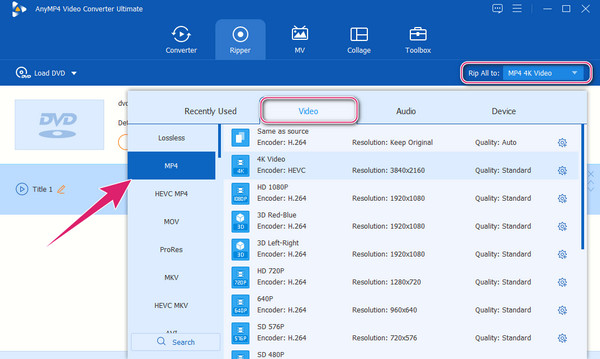
之后,您将回到主界面,您需要点击 全部翻录 按钮。这将启动快速 DVD 翻录 过程。

您还可以使用 AnyMP4 DVD Copy 将 DVD 5、8、9、10 甚至 DVD R 转换为最大存储容量。此软件是一款出色的刻录程序,可让您将 DVD 复制到计算机的硬盘驱动器中。它允许您将 DVD 电影克隆并保存为 ISO 文件和文件夹。同时,这 DVD 复制 软件能够压缩 DVD 5 和 DVD 9,且不会损失其质量。以下是执行此操作的步骤。
在计算机上获取该程序的副本,然后启动它。但在启动软件之前,请确保已将 DVD 光盘插入计算机的光盘驱动器。现在,当您点击 箭 按钮的 来源 部分。
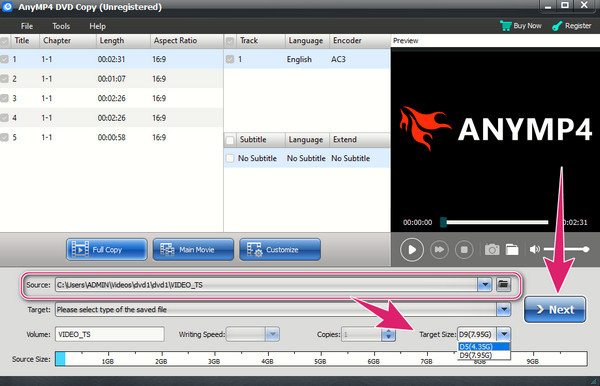
然后在 目标尺寸 部分。然后点击 下一个 标签。
最后,点击 开始 单击下一页上的按钮开始压缩。

DVD-R 可容纳多少数据?
标准 DVD-R 的容量为 4.7GB。
我可以将高清电影保存到 DVD 上吗?
这取决于您的 DVD 的存储容量是否能够容纳您想要存储的高清电影的大小。
是否可以增加 DVD 的存储容量?
不可以。DVD 的容量无法增加。因此,如果您想要高存储量,请选择一种能满足您的存储要求的 DVD 格式。
这 DVD 容量 取决于 DVD 的格式类型。如果你想扩大容量,很遗憾,这是不可能的。但是,你总是可以反过来做。你可以通过使用 2 种方法将 DVD 转换为数字媒体文件以在所有媒体播放器上播放,而不是扩大存储容量,而是通过翻录或压缩 DVD 内容来缩小 DVD 内容。因此使用 终极视频转换器。
更多阅读
在 Windows 10/8/7 上免费将 DVD 转换为 WMV 的教程
您可以在此处获得在所有 Windows 计算机上免费将 DVD 转换为 WMV 的详细步骤。只需阅读并按照详细步骤操作即可。
阅读并获取将 DVD 转换为 H.264 以便轻松播放的详细步骤。您可以快速轻松地从任何 DVD 中提取 H.264 视频,且不会造成任何质量损失。
在 Windows 计算机/Mac 上将 DVD 转换为 MOV 的 6 种免费解决方案
要在更多平台和播放器上播放和共享 DVD,将 DVD 转换为 MOV 是一种很好的方法。这里有 6 个免费的 DVD 到 MOV 转换器,可以将 DVD 转换为 MOV。
在 Windows、Mac 和 Linux 上从 DVD 创建 ISO 映像的 5 种方法
您可以从 DVD 创建 ISO 映像来备份它,但是您从哪里可以获取 ISO 文件?本文向您展示了从 DVD 创建 ISO 映像文件的 5 种方法。